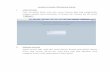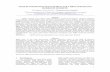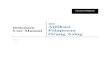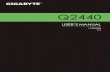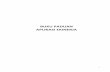Panduan Pengguna Vendor Online Management (VOM) PT Angkasa Pura Solusi

Welcome message from author
This document is posted to help you gain knowledge. Please leave a comment to let me know what you think about it! Share it to your friends and learn new things together.
Transcript

Panduan Pengguna
Vendor Online Management (VOM)
PT Angkasa Pura Solusi

2
Daftar Isi A. PENDAHULUAN ..................................................................................................................................3
B. MEMULAI APLIKASI ............................................................................................................................4
C. DATA VENDOR ....................................................................................................................................7
C.1. Profil Perusahaan .............................................................................................................................................................. 7
C.1.1. Informasi Perusahaan ..................................................................................................................................................... 7
C.1.2. Contact Person .................................................................................................................................................................. 9
C.2. Lisensi Perusahaan ......................................................................................................................................................... 10
C.3. Klasifikasi Perusahaan................................................................................................................................................... 11
C.4. Tim Manajemen Perusahaan ..................................................................................................................................... 12
C.5. Kepemilikan Saham ....................................................................................................................................................... 12
C.6. Tenaga Ahli Tetap .......................................................................................................................................................... 13
C.7. Pengalaman Perusahaan ............................................................................................................................................. 14
C.8. Data Administrasi Perusahaan .................................................................................................................................. 15
C.9. Final Submit ...................................................................................................................................................................... 16
D. STATUS VENDOR ............................................................................................................................. 17
E. REVISI BERKAS / DATA .................................................................................................................... 18
E.1. Revisi Berkas / Data ....................................................................................................................................................... 18
E.2. Request Reopen .............................................................................................................................................................. 18

3
A. PENDAHULUAN
Dokumen ini adalah User Manual yang berisi penjelasan secara ringkas petunjuk penggunaan
Vendor Online Management (VOM) PT Angkasa Pura Solusi. Di dalam dokumen ini dibahas tentang fitur-
fitur aplikasi Vendor Online Management (VOM) PT Angkasa Pura Solusi dan langkah-langkah dalam
menggunakan setiap fitur aplikasi tersebut.

4
B. MEMULAI APLIKASI
Registrasi Akun VOM (Sign Up)
Untuk memulai aplikasi Vendor Online Management (VOM) PT Angkasa Pura Solusi, ikuti langkah berikut:
1. Ketikkan URL di bagian address-bar pada browser.
2. Sebelum melakukan login, terlebih dahulu vendor melakukan registrasi dengan mengklik link sign up
seperti gambar dibawah ini:
3. Kemudian vendor diminta untuk mengisikan beberapa data seperti berikut:
Keterangan
Kolom Isian Deskripsi
DATA SIGN UP
Email Perusahaan Diisi dengan Email yang akan diregistrasi.
Password Diisi dengan password.
Confirm Password Diisi dengan password yang sama.
Nama Perusahaan Diisi dengan nama perusahaan.
Alamat Perusahaan Diisi dengan alamat perusahaan.
Telp Perusahaan Diisi dengan nomor telepon perusahaan.
Nama Diisi dengan nama direksi.
Jabatan Diisi dengan jabatan.
Email Diisi dengan email direksi.
Nomor Handphone Diisi dengan nomor handphone direksi.
4. Setelah semua sudah terisi tekan tombol Register.
5. Email verifikasi akan dikirim ke alamat email perusahaan yang telah didaftarkan. Silahkan cek inbox atau
spam. Klik verifikasi akun untuk dapat melakukan login, seperti gambar dibawah ini:

5
Masuk ke VOM (Login) 1. Ketikkan URL di bagian address-bar pada browser.
2. Selanjutnya muncul form Login untuk masuk ke Vendor Online Management (VOM) PT Angkasa Pura
Solusi sebagai berikut:
Keterangan
Kolom Isian Deskripsi
DATA LOGIN
Username Diisi dengan Email yang telah teregistrasi.
Password Diisi dengan password.
3. Setelah semua sudah terisi tekan tombol Login.
4. Kemudian akan tampil Halaman Utama dari Vendor Online Management (VOM) PT Angkasa Pura
Solusi sebagai berikut :

6

7
C. DATA VENDOR
Untuk menjadi rekanan PT Angkasa Pura Solusi, calon rekanan vendor diwajibkan untuk mengisi data
perusahaan di menu Company dengan data yang valid untuk di review oleh PT Angkasa Pura Solusi.
C.1. Profil Perusahaan
Profil perusahaan digunakan untuk menggambarkan informasi perusahaan dan contact person perusahaan
calon rekanan vendor. Calon rekanan vendor diwajibkan untuk mengisi seluruh data-data agar dapat
melanjutkan proses pendaftaran. Menu ini diakses melalui Company > Profil Perusahaan.
C.1.1. Informasi Perusahaan
Informasi perusahaan digunakan untuk menggambarkan informasi perusahaan calon rekanan vendor yang
berupa alamat, kualifikasi perusahaan, sektor bisnis, tanggal berdiri, nomor NPWP, Bank Account dan Foto
Perusahaan. Untuk merubah data dengan cara tekan tombol .

8
Lengkapi isian yang ada kemudian tekan tombol Save Changes. Ada beberapa kolom isian pada informasi
perusahaan, berikut penjelasan setiap kolom:
Keterangan
Kolom Isian Deskripsi
DATA INFORMASI PERUSAHAAN
Nama Depan Perusahaan Diisi dengan bentuk badan usaha.
Nama Perusahaan Diisi dengan nama perusahaan.
Alamat Domisili Diisi dengan alamat domisili.
Alamat Persuratan Diisi dengan alamat persuratan.
Provinsi Diisi dengan provinsi.
Kota Diisi dengan kota.
Kode Pos Diisi dengan kode pos.
Email Diisi dengan email.
Telepon Perusahaan Diisi dengan telepon perusahaan.
Fax Perusahaan Diisi dengan fax perusahaan.
Kualifikasi Diisi dengan kualifikasi perusahaan.

9
Sektor Bisnis Diisi dengan sektor bisnis perusahaan.
Tanggal Berdiri Diisi dengan tanggal berdiri.
Nomor NPWP Diisi dengan nomor NPWP perusahaan.
Nama Bank Diisi dengan nama bank.
Nama Pemilik Rekening Bank Diisi dengan nama pemilik rekening bank.
Nomor Rekening Bank Diisi dengan nomor rekening bank.
Kantor Cabang Diisi dengan kantor cabang.
Foto Perusahaan Diisi dengan foto perusahaan.
C.1.2. Contact Person
Contact person digunakan untuk memberikan informasi kontak person direksi atau PIC calon rekanan vendor
yang dapat dihubungi selain dari nomor telepon perusahaan. Untuk menambah data dengan cara tekan
tombol .
Lengkapi isian yang ada kemudian tekan tombol Save Changes. Ada beberapa kolom isian pada contact
person, berikut penjelasan setiap kolom:
Keterangan
Kolom Isian Deskripsi
DATA CONTACT PERUSAHAAN
Nama Diisi dengan nama.
Jabatan Diisi dengan jabatan.
Email Diisi dengan email.
Telepon Diisi dengan telepon.
Beberapa aksi yang dapat dilakukan pada menu ini adalah:
• (Add): Digunakan untuk menambah data contact person.
• (Delete): Digunakan untuk menghapus data contact person.

10
C.2. Lisensi Perusahaan
Lisensi perusahaan digunakan untuk mengunggah dokumen perusahaan yang diperlukan dalam proses
validasi data. Calon rekanan vendor diwajibkan untuk mengisi 6 data wajib seperti NPWP, SIUP, TDP, Akte
Pendirian, SPPKP dan SKDP/SITU. Menu ini diakses melalui Company > Lisensi Perusahaan. Untuk mengisi
data dengan cara tekan tombol .
Ada beberapa kolom isian pada lisensi perusahaan, berikut penjelasan setiap kolom:
Keterangan
Kolom Isian Deskripsi
DATA LISENSI PERUSAHAAN
Nama Diisi dengan nama dokumen.
Keterangan Diisi dengan jenis dokumen.
Penerbit Diisi dengan penerbit.
No. Lisensi Diisi dengan No. lisensi.
Tanggal Terbit Diisi dengan tanggal terbit
Tanggal Berakhir Diisi dengan tanggal berakhir
Beberapa aksi yang dapat dilakukan pada menu ini adalah:
• (Tambah Data): Digunakan untuk menambah data lisensi perusahaan.
• (Edit): Digunakan untuk mengubah data lisensi perusahaan.
• (Unduh): Digunakan untuk mengunduh lampiran.
• (Delete): Digunakan untuk menghapus lampiran perusahaan.
• (Previous Page): Digunakan untuk balik ke halaman sebelumnya.
• (Next Page): Digunakan untuk masuk ke halaman berikutnya.

11
C.3. Klasifikasi Perusahaan
Klasifikasi perusahaan digunakan untuk menentukan jenis bidang perusahaan. Menu ini diakses melalui
Company > Klasifikasi Perusahaan. Untuk mengisi data dengan cara tekan tombol .
Ada beberapa kolom isian pada klasifikasi perusahaan, berikut penjelasan setiap kolom:
Keterangan
Kolom Isian Deskripsi
DATA KLASIFIKASI PERUSAHAAN
Golongan Diisi dengan golongan.
Klasifikasi Diisi dengan klasifikasi.
Bidang Diisi dengan bidang.
Sub Bidang Diisi dengan sub bidang.
Tanggal Valid Diisi dengan tanggal valid.
Beberapa aksi yang dapat dilakukan pada menu ini adalah:
• (Tambah Data): Digunakan untuk menambah data klasifikasi perusahaan.
• (Edit): Digunakan untuk mengubah data klasifikasi perusahaan.
• (Delete): Digunakan untuk menghapus data klasifikasi perusahaan.
• (Previous Page): Digunakan untuk balik ke halaman sebelumnya.

12
• (Next Page): Digunakan untuk masuk ke halaman berikutnya.
C.4. Tim Manajemen Perusahaan
Tim manajemen perusahaan digunakan untuk sebagai informasi terkait struktur organisasi perusahaan yang
berupa nama, NIK, jabatan, alamat dan kontak person. Menu ini diakses melalui Company > Tim Manajemen
Perusahaan. Untuk menambahkan data dengan cara tekan tombol .
Ada beberapa kolom isian pada manajemen perusahaan, berikut penjelasan setiap kolom:
Keterangan
Kolom Isian Deskripsi
DATA TIM MANAJEMEN PERUSAHAAN
Nama Diisi dengan nama.
NIK Diisi dengan NIK.
Jabatan Diisi dengan jabatan.
Uraian Jabatan Diisi dengan uraian jabatan.
Alamat KTP Diisi dengan alamat KTP.
Alamat Domisili Diisi dengan alamat domisili.
No. Handphone Diisi dengan No. handphone
Email Diisi dengan email.
Beberapa aksi yang dapat dilakukan pada menu ini adalah:
• (Tambah Data): Digunakan untuk menambah data manajemen perusahaan.
• (Edit): Digunakan untuk mengubah data manajemen perusahaan.
• (Unduh): Digunakan untuk mengunduh lampiran.
• (Delete): Digunakan untuk menghapus manajemen perusahaan.
• (Previous Page): Digunakan untuk balik ke halaman sebelumnya.
• (Next Page): Digunakan untuk masuk ke halaman berikutnya.
C.5. Kepemilikan Saham
Kepemilikan saham digunakan untuk informasi kepemilikan saham calon rekanan vendor yang berupa nama,
NIK, jabatan, alamat, kontak person dan prosentase saham. Menu ini diakses melalui Company >
Kepemilikan Saham. Untuk mengisi data dengan cara tekan tombol .

13
Ada beberapa kolom isian pada kepemilikan saham, berikut penjelasan setiap kolom:
Keterangan
Kolom Isian Deskripsi
DATA KEPEMILIKAN SAHAM
Nama Diisi dengan nama.
NIK Diisi dengan NIK.
Alamat Diisi dengan alamat.
No. Telp Diisi dengan No. telp.
Email Diisi dengan email.
Prosentase Saham Diisi dengan prosentase saham.
Beberapa aksi yang dapat dilakukan pada menu ini adalah:
• (Tambah Data): Digunakan untuk menambah data lisensi perusahaan.
• (Edit): Digunakan untuk mengubah data lisensi perusahaan.
• (Unduh): Digunakan untuk mengunduh lampiran.
• (Delete): Digunakan untuk menghapus lampiran perusahaan.
• (Previous Page): Digunakan untuk balik ke halaman sebelumnya.
• (Next Page): Digunakan untuk masuk ke halaman berikutnya.
C.6. Tenaga Ahli Tetap
Tenaga ahli tetap digunakan untuk informasi terkait tenaga ahli yang dimiliki oleh calon rekanan vendor.
Data-data yang dibutuhkan berupa nama, jabatan, pendidikan terakhir, keahlian dan kontak person. Menu
ini diakses melalui Company > Tenaga Ahli Tetap. Untuk mengisi data dengan cara tekan tombol
.
Ada beberapa kolom isian pada tenaga ahli tetap, berikut penjelasan setiap kolom:
Keterangan

14
Kolom Isian Deskripsi
DATA TENAGA AHLI TETAP
Nama Diisi dengan nama.
Jabatan Diisi dengan jabatan.
Pendidikan Terakhir Diisi dengan pendidikan terakhir.
Keahlian Diisi dengan keahlian.
Handphone Diisi dengan No. handphone.
Email Diisi dengan email.
Upload CV Diisi dengan CV terbaru.
Beberapa aksi yang dapat dilakukan pada menu ini adalah:
• (Tambah Data): Digunakan untuk menambah data tenaga ahli tetap.
• (Edit): Digunakan untuk mengubah data tenaga ahli tetap.
• (Unduh): Digunakan untuk mengunduh lampiran.
• (Delete): Digunakan untuk menghapus tenaga ahli tetap.
• (Previous Page): Digunakan untuk balik ke halaman sebelumnya.
• (Next Page): Digunakan untuk masuk ke halaman berikutnya.
C.7. Pengalaman Perusahaan
Pengalaman perusahaan digunakan sebagai informasi terkait riwayat pekerjaan yang pernah dilakukan oleh
calon rekanan vendor. Data-data yang dibutuhkan berupa nama pekerjaan, lokasi pekerjaan, tanggal
perjanjian, pemberi kerja, alamat pemberi kerja, lokasi, nilai, dan lain-lain. Menu ini diakses melalui Company
> Pengalaman Perusahaan. Untuk mengisi data dengan cara tekan tombol .
Ada beberapa kolom isian pada pengalaman perusahaan, berikut penjelasan setiap kolom:
Keterangan
Kolom Isian Deskripsi
DATA PENGALAMAN PERUSAHAAN
Nama Pekerjaan Diisi dengan nama pekerjaan.
No. Perjanjian Diisi dengan No. perjanjian.
Lokasi Pekerjaan Diisi dengan lokasi pekerjaan.
Alamat Pemberi Kerja Diisi dengan alamat pemberi kerja.

15
Tgl. Perjanjian Diisi dengan tanggal perjanjian.
Tgl. Selesai Diisi dengan tanggal selesai.
Tgl. Serah Terima Diisi dengan tanggal serah terima project.
Mata Uang Diisi dengan mata uang.
Nilai Diisi dengan nilai project.
Beberapa aksi yang dapat dilakukan pada menu ini adalah:
• (Tambah Data): Digunakan untuk menambah data pengalaman perusahaan.
• (Edit): Digunakan untuk mengubah data pengalaman perusahaan.
• (Unduh): Digunakan untuk mengunduh lampiran.
• (Delete): Digunakan untuk menghapus pengalaman perusahaan.
• (Previous Page): Digunakan untuk balik ke halaman sebelumnya.
• (Next Page): Digunakan untuk masuk ke halaman berikutnya.
C.8. Data Administrasi Perusahaan
Pengalaman perusahaan digunakan sebagai data pendukung calon rekanan vendor yang berupa Pakta
Integritas, Surat Pernyataan, Surat Permohonan Menjadi Rekanan, Formulir checklist kelengkapan data.
Dokumen harus diisi sesuai dengan template yang diberikan, bermaterai Rp6.000, ditanda tangani
pimpinan dan distempel perusahaan, lalu scan dan upload ke sistem. Menu ini diakses melalui Company
> Data Administrasi Perusahaan. Untuk mengisi data dengan cara tekan tombol .
Beberapa aksi yang dapat dilakukan pada menu ini adalah:
• (Edit): Digunakan untuk mengubah data administrasi perusahaan.
• (Unduh): Digunakan untuk mengunduh lampiran.
• (Previous Page): Digunakan untuk balik ke halaman sebelumnya.
• (Next Page): Digunakan untuk masuk ke halaman berikutnya.

16
C.9. Final Submit
Setelah semua data-data telah diisi oleh calon rekanan vendor, tahap terakhir yaitu final submit dengan
menekan tombol Submit. Setelah final submit data-data tersebut akan diverifikasi oleh PT Angkasa Pura
Solusi.

17
D. STATUS VENDOR
Status verifikasi vendor dapat terlihat pada halaman beranda dibagian vendor approval. Status vendor akan
berubah sesuai dengan tahap verifikasi yang dilakukan.
Keterangan Status :
• (Disetujui) : Status bahwa data telah terverifikasi
• (Ditolak) : Status bahwa data telah ditolak dan dapat direvisi sesuai dengan catatan.
• (Menunggu Persetujuan APS) : Status bahwa data masih dalam proses
persetujuan.

18
E. REVISI BERKAS / DATA
E.1. Revisi Berkas / Data
Revisi berkas / data dapat dilakukan setelah calon rekanan vendor melakukan submit data. Apabila dihalaman
beranda status datanya ditolak, maka calon rekanan vendor dapat melakukan perubahan data sesuai dengan
catatan revisi.
Untuk melakukan perubahan data dan dokumen, klik tombol (edit) pada halaman yang akan dilakukan
revisi. Kemudian klik tombol (submit data) untuk mengunggah perubahan data agar dapat di
verifikasi kembali oleh PT Angkasa Pura Solusi.
E.2. Request Reopen
Request reopen dapat dilakukan jika statusnya telah menjadi vendor PT Angkasa Pura Solusi. Request reopen
pada VOM berfungsi untuk melakukan pembaruan data atau dokumen. Tombol request reopen muncul pada
setiap halaman di VOM dan untuk melakukan request klik tombol .

19
Setelah klik request reopen, pilih kualifikasi dan masukan catatan terkait data atau dokumen yang akan
diubah. Kemudian klik tombol (submit).
Setelah request reopen disetujui oleh PT Angkasa Pura Solusi, pada halaman yang akan diubah muncul
tombol (edit) untuk merubah data. Kemudian klik tombol (submit data) jika proses
perubahan data / dokumen telah selesai dilakukan pembaruan untuk selanjutnya direview oleh PT Angkasa
Pura Solusi.
Status verifikasi data atau dokumen dapat dilihat pada halaman Beranda.

20
Jika status telah berubah menjadi disetujui, maka artinya data-data vendor telah diperbarui.
Related Documents